笔记本电脑恢复出厂设置?一文教你正确操作!
笔记本电脑如今广泛普及,好多用户在使用的时候,会碰到系统运行慢、软件冲突或者中毒之类的情况。这时候,恢复出厂设置常常是个简便又有效的解决办法。拿Windows系统的笔记本电脑来讲,恢复出厂设置能把个人数据和应用程序都清除掉,让系统回到最初的状态,这样一来,大多数系统方面的问题就解决了。
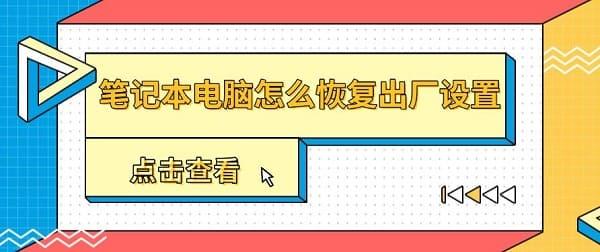
一、恢复出厂设置的常见方式
方法一:通过“设置”中的系统重置
Windows 10以及Windows 11都给用户提供了简单便捷的重置功能,用户能按照下面这些步骤来操作。
1. 点击“开始”菜单,选择“设置”;
2. 进入“更新和安全” > “恢复”;
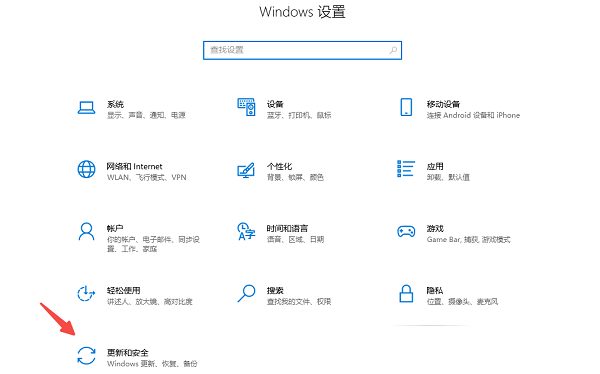
3. 在“恢复选项”中点击“重置此电脑”;
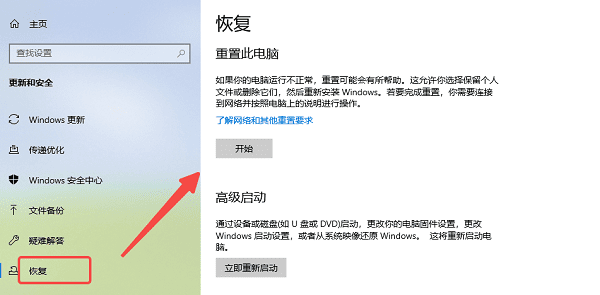
4. 要是不想清除个人文件的话,那就选择“保留我的文件”;要是想把所有内容都删掉,那就选择“删除所有内容”。
5. 选择“本地重新安装”或“云下载”;
按照提示把操作完成后,系统就会重启,然后开始恢复流程。
方法二:使用品牌笔记本自带的恢复功能
很多品牌,像联想、戴尔、华硕、惠普之类的,都在电脑里设置了恢复分区,还配备专门的恢复快捷键呢。就拿联想来说吧,它的电脑里有个恢复分区,要是系统出了问题,只要按下专门的恢复快捷键,就能轻松地把系统恢复到之前的某个状态。
联想:开机时按Novo按钮或F11
惠普:按F11
戴尔:按F8或Ctrl + F11
启动之后,就会进入恢复界面。这时候,只要按照品牌给出的提示,选择“恢复出厂设置”或者“恢复出厂镜像”就行。

二、恢复之后
恢复出厂设置以后,系统确实是全新的了。不过呢,有个情况得注意,就是部分驱动程序也许没处在最新状态。驱动就好比是系统和硬件交流的通道,像声卡、显卡、网卡之类的设备,要想正常运行就得靠驱动程序不出差错。打个比方吧,你买了个新电脑,恢复出厂设置后,要是声卡驱动没更新,你播放音乐的时候可能就会有杂音,这就是驱动程序不兼容或者版本太旧带来的问题,会让设备运行不正常或者性能变低。
要是不太了解设备型号的话,就可以用驱动人生来一键扫描并更新。把驱动都更新好,这样能让系统的稳定性和兼容性大大提高,像无法上网、声音不正常、分辨率有问题这些常见毛病,在恢复之后就不会出现了。打个比方说,有的电脑声音一直有杂音,检查之后发现是驱动没更新的原因,更新之后声音就正常了,这就是更新驱动能避免问题出现的一个例子。
首先,找到上方的下载按钮,点击它来安装“驱动人生”。安装好之后,将其打开,接着切换到驱动管理栏目,最后点击“立即扫描”这个选项。
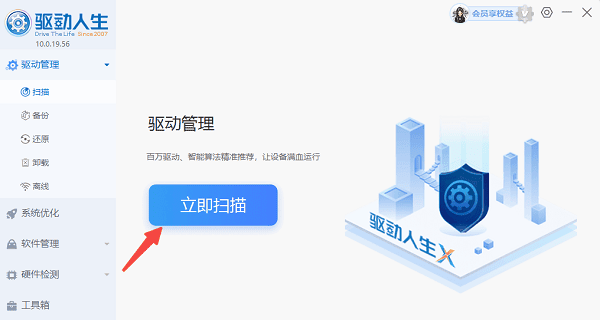
要是察觉驱动存在问题,那就点击“一键修复”。这样一来,软件就会自动把最适配的驱动程序下载并安装好,从而保障电脑能够稳定地运行。
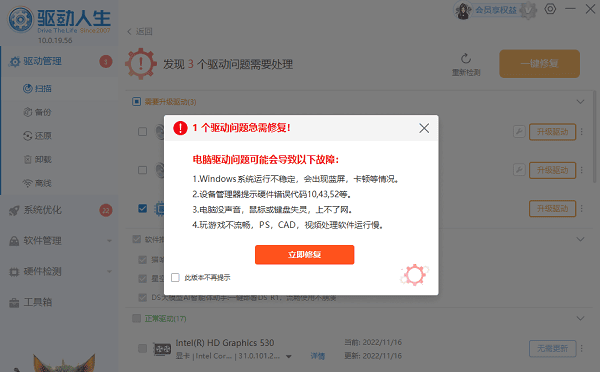
三、恢复前需注意的事项
重要资料得备份一下。因为恢复出厂设置会把所有数据都清除掉,所以要提前把个人文件、照片、文档之类的东西备份到外部存储设备或者云端。
要是不想有驱动冲突或者误删数据的情况,最好把外接设备断开,像U盘啊、移动硬盘呀、打印机之类的都断开。
电源连接的时候要注意,恢复过程往往会花费比较长的时间。所以呢,得保证电量是充足的,不然的话,也可以直接把电源接通,这样就能防止在过程中突然断电了。
笔记本电脑恢复出厂设置的方法已经给大家讲完啦。希望这对你们能有帮助哦。要是碰到网卡、显卡、蓝牙或者声卡这些驱动方面的问题呢,你们可以去下载一个“驱动人生”来检测和修复。“驱动人生”这个软件很厉害的,它能支持驱动下载、安装,还能进行驱动备份之类的操作,在安装驱动的时候特别灵活,就像你自己在摆弄小零件一样轻松自如。





